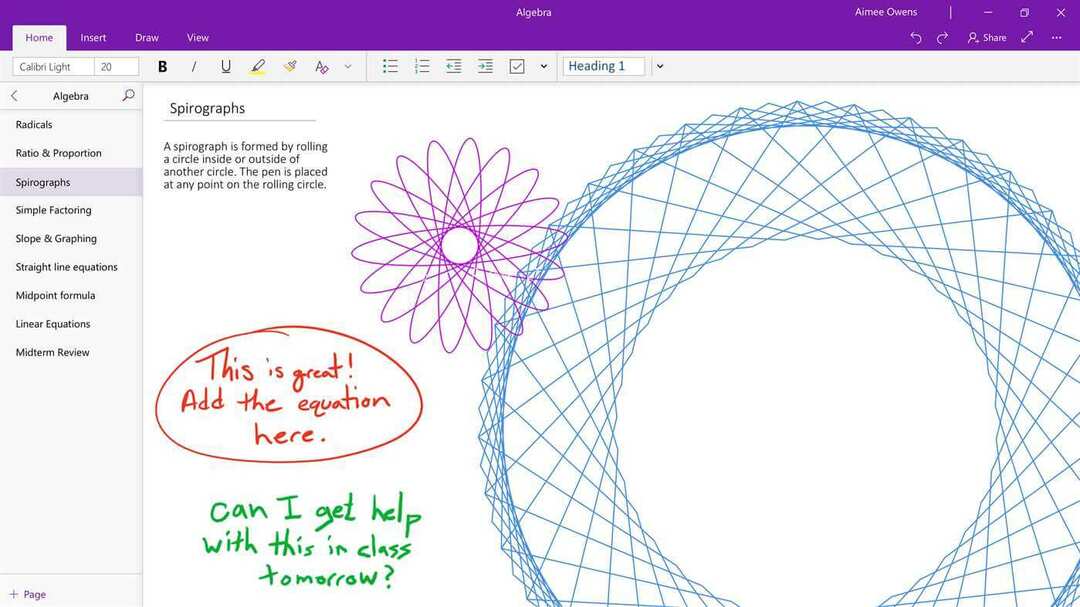„Microsoft“ slapta išleido naujinimas „OneNote“ programa, padidinant versiją iki 16001.11231.20118.0. Bendrovė dar nepaskelbė pakeitimų žurnalo, tačiau vartotojai jau pastebėjo virtualų spausdintuvą, pavadintą “Vienas užrašas“Programėlėje.
Ją galite rasti skiltyje Nustatymai> Įrenginiai> Spausdintuvai ir skaitytuvai.
Kaip naudotis „OneNote“ spausdintuvu?
Štai kaip jūs galite realiai naudoti „OneNote“ virtualų spausdintuvą, o ne ištrinti jį iš savo sistemos.
- Tiesiog paleiskite „OneNote“ programą savo sistemoje.
- Tada pastaboje turite pasirinkti konkretų skyrių ar dalį.
- Dabar spustelėkite „Spausdinti“ spustelėdami elipsės meniu mygtukas.
- Spausdinimo procesas prasideda netrukus po to, kai „OneNote“ programa paragins „Pasirinkite vietą„ OneNote ““. Vieta turėtų būti visiškai ta pati kur turėtų būti įdėtas spaudinys.
- Galiausiai pasirinkite norimą bloknotą ir užrašą, kuris išsaugomas bloknote. Į pastabą bus įterpta konkreti dalis, kurią anksčiau pasirinkote spausdinti.
Taip pat turite galimybę nukopijuoti „OneNote“ turimus dalykus ir įklijuoti juos į bet kurią kitą programą, kaip norite.
Kaip pašalinti „OneNote“ spausdintuvą?
Kai kuriems vartotojams šio naujo spausdintuvo tikrai nereikia. Norėdami pašalinti, galite atlikti šiuos veiksmus „OneNote“ spausdintuvas iš programos „Nustatymai“:
- „Windows 10“ OS atidarykite programą „Nustatymai“.
- Eikite į Spausdintuvai ir skaitytuvai kurį galite rasti meniu Nustatymai.

- „OneNote“ galėsite pastebėti tiesiai po „XPS Document Writer“ ir „Microsoft Print to PDF“.
- Galite tiesiog pašalinti virtualų spausdintuvą spustelėdami Pasirinkus mygtuką „Pašalinti įrenginį“.
Šaunuolis! Jūs sėkmingai pašalinote „OneNote“ virtualusis spausdintuvas iš jūsų sistemos. Jis nebebus pasiekiamas skiltyje „Spausdintuvai ir skaitytuvai“.
Ištrinti gali būti išvengta, turint omenyje tai, kad „Microsoft“ netrukus gali planuoti pridėti tikrąją virtualaus spausdintuvo funkciją.
Reikėtų pažymėti, kad „Windows“ nustato „OneNote“ yra numatytasis nustatymas, jei netyčia panaikinsite žymėjimąLeiskite „Windows“ tvarkyti numatytąjį spausdintuvą’.
„OneNote“ yra populiarus planuotojas ir užrašų rengimo programa kurį sukūrė „Microsoft“. Paprastai jis yra prieinamas kaip „Microsoft Office“ rinkinys.
Programa puikiai tinka tiems, kuriems kasdien reikia atlikti įvairias biuro užduotis. Jį naudodami galite tvarkyti savo idėjas ir informaciją, fiksuodami vaizdus ir tekstą. Taip pat galite atsispausdinti užrašus neišeidami iš „OneNote“ programos.
SUSIJĘ STRAIPSNIAI:
- 6 geriausios „Notepad“ alternatyvos
- NUSTATYTI: Naujo puslapio negalima rodyti „OneNote“ programoje
- Visas pataisymas: „Windows“ dėmesio problemos „Windows 10“